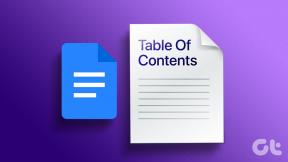Hur man skapar Windows Password Reset Disk
Miscellanea / / February 08, 2022
Användarkonto i Windows låter dig spara privat information och isolera din arbetsmiljö från andra användare av samma dator. Du kan ställa in ditt lösenord så att ingen annan användare slumpmässigt kan snoka in på ditt konto.
Vid tidpunkten för att skapa lösenord, erbjuder Windows ett alternativ för lösenordstips. Om du glömmer ditt lösenord kan du gå in och se tipset för att få en ledtråd om ditt lösenord.
Men föreställ dig det värsta scenariot när du försöker logga in på din dator efter många dagar (månader kan vara) och du glömmer ditt lösenord. Inte ens lösenordstipset verkar hjälpa. Nu då? Åh, och ditt var det enda administratörskontot.
Enligt Microsoft.
Om du glömmer administratörslösenordet och inte har en diskett för återställning av lösenord eller något annat administratörskonto kommer du inte att kunna återställa lösenordet. Om det inte finns några andra användarkonton på datorn kommer du inte att kunna logga in på Windows och måste installera om Windows.
Windows ger dig möjlighet att återställa ditt lösenord med hjälp av lösenordsåterställningsskivan. Du kan skapa den här disken på ett USB-minne eller på en diskett.
Tänk på att vi pratar om persondatorer här. På datorer i nätverk inom en domän kan detta problem tas om hand av systemadministratören.
Notera: Du kan inte skapa diskett för återställning av lösenord på CD eller DVD.
Så här skapar du en diskett för lösenordsåterställning:
1. Klicka på "Start-knappen" och skriv användarkonton i sökrutan. Tryck enter.
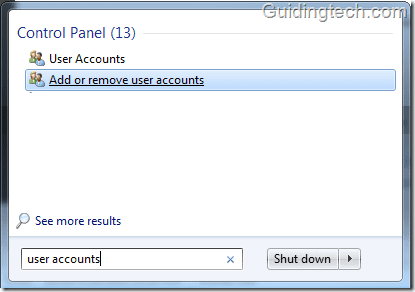
2. Anslut USB-enheten eller disketten i din dator. I fönster med användarkonton klickar du på "skapa en disk för lösenordsåterställning" i den vänstra rutan.
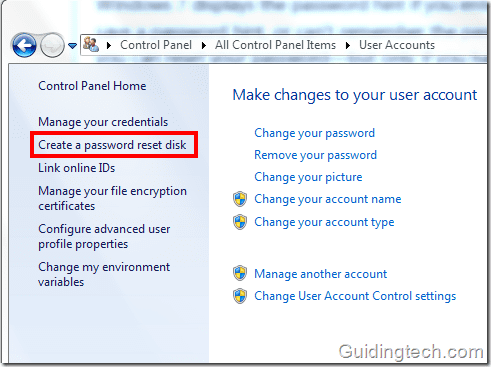
3. Guiden Glömt lösenord öppnas. Klicka på "Nästa".
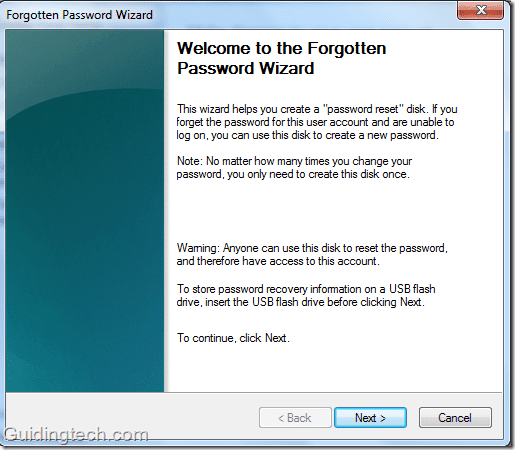
4. Välj den enhet på vilken du vill skapa en diskett för återställning av lösenord från rullgardinsmenyn. Klicka på "Nästa"
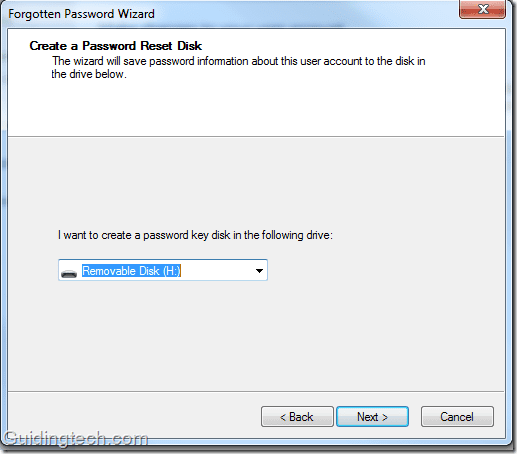
5. Skriv ditt nuvarande lösenord i rutan och klicka på "Nästa".
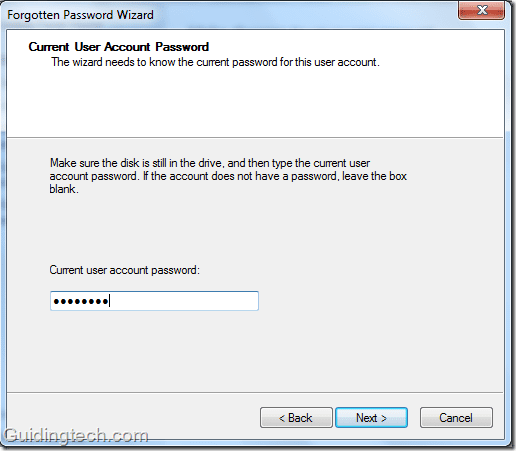
6. Proceduren för att skapa disk kommer att starta. Du kan se framstegen i fönstret. Det tar några sekunder att skapa disken.
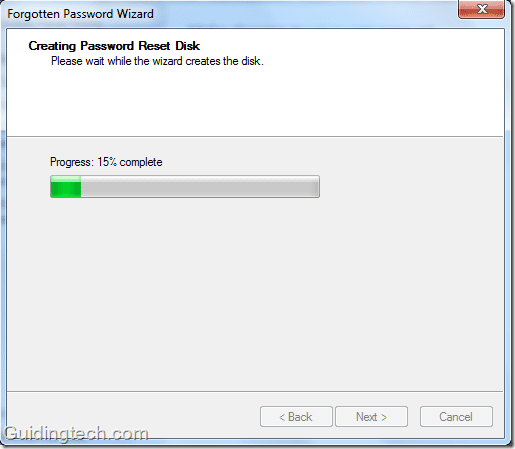
7. När processen är klar, klicka på "Slutför".
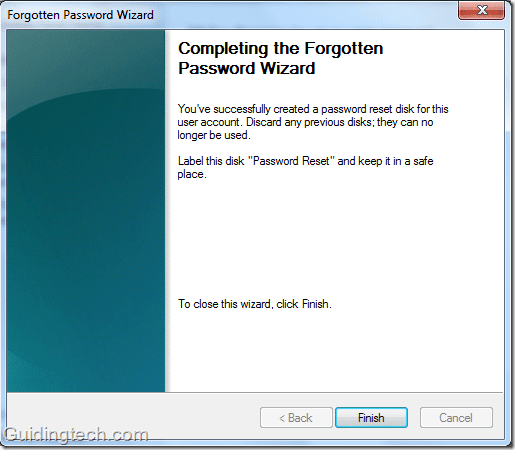
Din lösenordsåterställningsdisk har skapats. Förvara nu den här disken på en säker plats så att du lätt kan hitta den när det behövs.
Hur man återställer lösenord med lösenordsåterställningsdisk
Om du inte kommer ihåg ditt lösenord kan du använda disketten för återställning av lösenordet för att återställa ditt lösenord. Här är metoden för att utföra denna uppgift:
1. Klicka på "Återställ lösenord" på inloggningssidan. Se till att disketten för återställning av lösenord är ansluten till datorn.
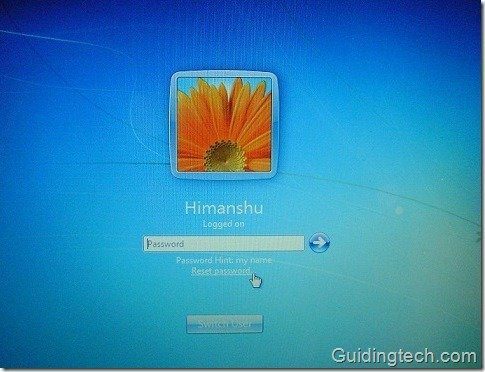
2. Det kommer att öppna "Reset Password Wizard". Klicka på "Nästa".
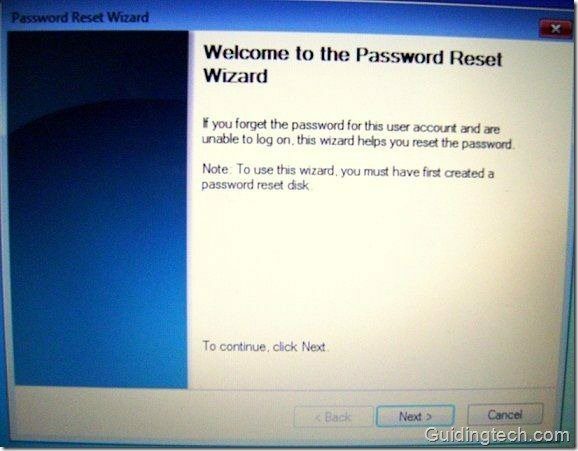
3. Välj nu lösenordsnyckelskivan från rullgardinsmenyn. Klicka på "Nästa".
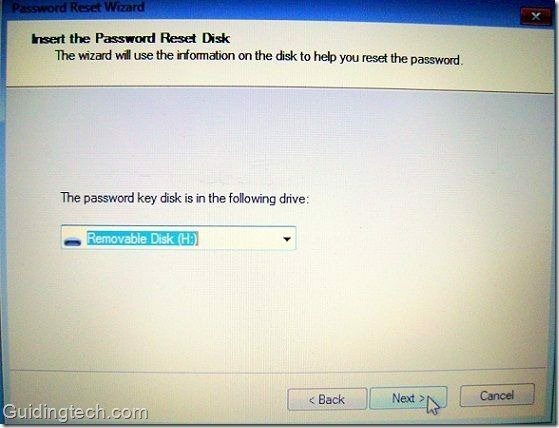
4. Ange det nya lösenordet i rutan "Skriv ett nytt lösenord". Skriv igen i rutan nedanför för att bekräfta det. Du kan också ange det nya lösenordstipset. När du har fyllt i all information klickar du på "Nästa".
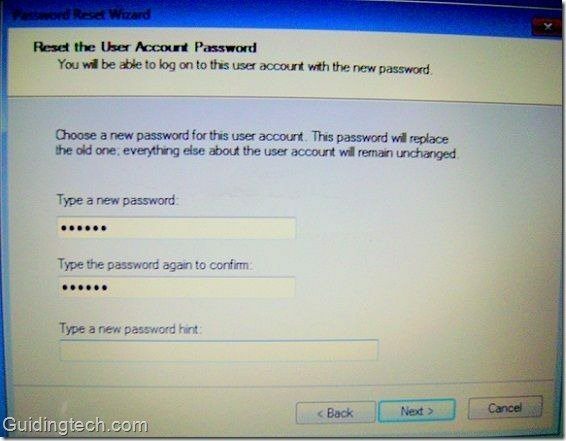
5. Klicka på "Slutför". Ditt lösenord är återställt. Nu kan du ange ditt nya lösenord för att logga in på ditt användarkonto.
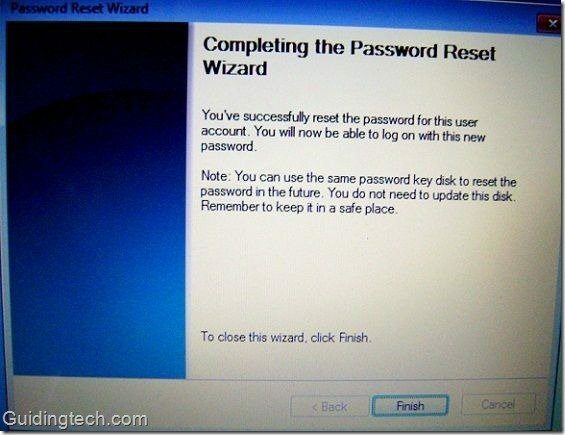
Notera: Om du är administratör för datorn kan du självklart återställa lösenordet för andra användare via användarkontopanelen. Men den här metoden kommer att skapa problem. Andra användare kommer att förlora åtkomst till krypterade filer, krypterade e-postmeddelanden och lagrade lösenord för webbplatser. Men om du återställer lösenordet med hjälp av en diskett för återställning av lösenord finns det inga sådana risker.
Senast uppdaterad den 5 februari 2022
Ovanstående artikel kan innehålla affiliate-länkar som hjälper till att stödja Guiding Tech. Det påverkar dock inte vår redaktionella integritet. Innehållet förblir opartiskt och autentiskt.